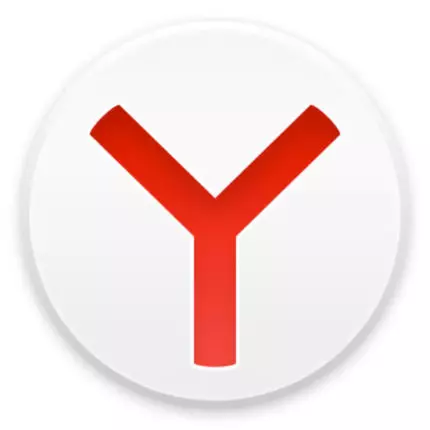
Internet je skutočným sedadlom pre malware a ďalšie zlo. Užívatelia aj s dobrou antivírusovou ochranou môžu "vyzdvihnúť" vírusy na miestach alebo z iných zdrojov. Čo môžeme hovoriť o tých, ktorých počítač nie je vôbec chránený. Prettakované problémy sa objavujú s prehliadačmi - reklama sa zobrazuje v nich, správajú sa nesprávne a brzdu. Ďalším spoločným dôvodom je ľubovoľne otvorené stránky prehliadača, ktoré môžu nepochybne obťažovať a rušiť. Ako sa zbaviť ľubovoľného spustenia Yandex.bauser, sa dozviete z tohto článku.
Pozri tiež:
Ako vypnúť pop-up reklamu v Yandex.browser
Dôvody, prečo sa Yandex.browser otvorí
Vírusy a škodlivé
Áno, toto je najobľúbenejší problém, ktorým váš prehliadač sa otvára ľubovoľne. A prvá vec, ktorú potrebujete urobiť, je skenovanie počítača na vírusy a škodlivý softvér.Ak nemáte ani základnú ochranu počítača vo forme antivírusového programu, odporúčame vám ho urýchlene nainštalovať. Už sme napísali o rôznych antivírusoch a odporúčame vám vybrať vhodný obranca medzi nasledujúcimi populárnymi produktmi:
Podmienené zadarmo:
1. ESET NOD 32;
2. Bezpečnostný priestor DR.WEB;
3. Kaspersky Internet Security;
4. Norton Internet Security;
5. Kaspersky antivírus;
6. Avira.
Zadarmo:
1. Kaspersky zadarmo;
2. AVAST ANTIVIRUS;
3. AVG ANTIVIRUS ZADARMO;
4. Comodo Internet Security.
Ak už máte Antivirus, a nenašiel nič, potom v čase, keď tam budú skenery, ktoré sa špecializujú na elimináciu reklamy, spyware a iného škodlivého softvéru.
Podmienené zadarmo:
1. Spyhunter;
2. Hitman Pro;
3. Malwarebytes antimalware.
Zadarmo:
1. AVZ;
2. AdwCleaner;
3. Kaspersky nástroj na odstránenie vírusu;
4. Dr.Web Cureit.
Vo väčšine prípadov stačí si vybrať jeden program z antivírusov a skenerov, aby sa vysporiadali s urgentným problémom.
Pozri tiež: Ako skontrolovať počítač pre vírusy bez Antivirusu
Stopy po vírusoch
Plánovač úloh
Niekedy sa stane, že zistený vírus bol odstránený a prehliadač sa stále otvára. Najčastejšie to robí na harmonograme, napríklad každé 2 hodiny alebo v rovnakom čase každý deň. V tomto prípade stojí za to hádať, že vírus má niečo ako spustiteľnú úlohu, ktorú chcete odstrániť.
V systéme Windows, na vykonanie určitých opatrení na základe odpovede na harmonogram " Plánovač úloh " Otvorte ho, len začínate zadať "Plánovač úloh" v spustení:
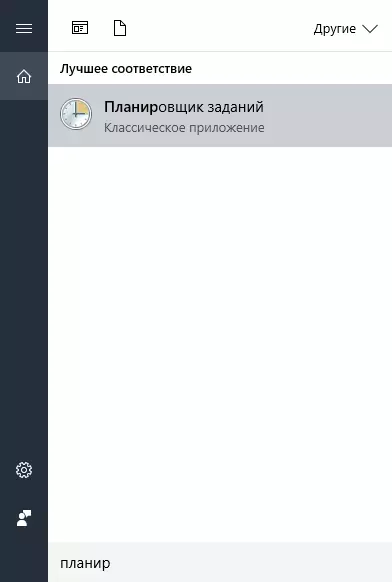
Buď otvorené " Ovládací panel ", Zvoľte" Systém a bezpečnosť ", Nájsť" Podanie "A RUN" Plán vykonávania úloh»:
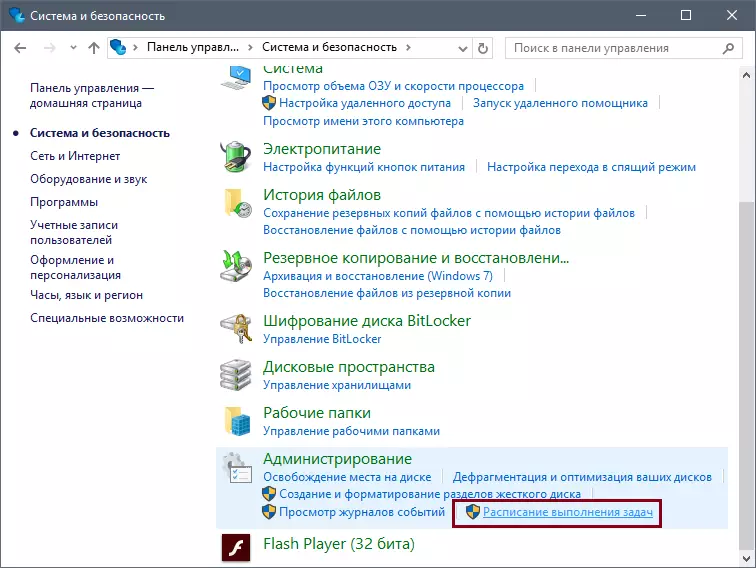
Tu budete musieť hľadať podozrivú úlohu spojenú s prehliadačom. Ak ho nájdete, potom ho otvorte stlačením tlačidla 2 krát pomocou ľavého tlačidla myši a na pravej strane okna vyberte " Vymazať»:

Zmenené vlastnosti labelu prehliadača
Niekedy vírusy prichádzajú jednoduchšie: menia vlastnosti začiatku prehliadača, v dôsledku čoho sa spustí spustiteľný súbor s určitými parametrami, napríklad reklamným displejom.
Vymazané podvodníci vytvárajú takzvaný súbor BAT, ktorý nie je žiadny antivírusový nástroj pre vírus nie je považovaný za to vôbec, pretože je v podstate jednoduchý textový súbor, ktorý obsahuje sekvenciu príkazu. Zvyčajne sa používajú na zjednodušenie práce v systéme Windows, ale môžu byť použité s hackermi a ako prostriedkom na zobrazenie reklamy a ľubovoľného spustenia prehliadača.
Odstráňte ho čo najjednoduchšie. Kliknite na štítok Yandex.bauser s pravým tlačidlom myši a vyberte položku " Vlastnosť»:

Hľadáme na karte " Štítok " lúka " Objekt ", A ak namiesto Browser.exe vidíme prehliadač.Bat, znamená to, že v nezávislom spustení prehliadača sa zistí vinník.
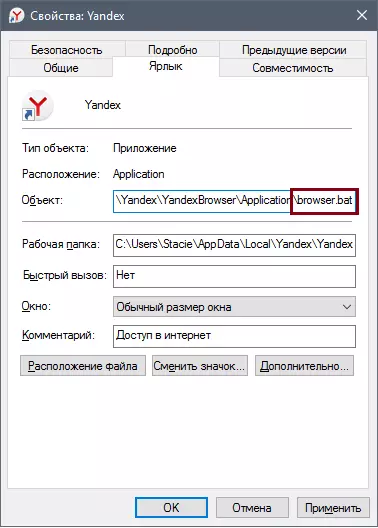
Na tej istej karte " Štítok "Stlač tlačidlo" Umiestnenie súboru»:

Prejdite tam (najprv zapnite Windows Zobrazenie skrytých súborov a priečinkov a tiež odstráňte skryť chránené systémové súbory) a pozrite si súbor BAT.
Nemôžete ani skontrolovať škodlivosť (Avšak, ak sa však chcete uistiť, že je príčinou prehliadača Autorun a reklamy, potom ho premenovať na Browser.txt, otvorte "Poznámkový blok" a zobrazte skript súborov) a okamžite ho odstrániť. Musíte tiež odstrániť starý štítok Yandex.bauser a vytvoriť nový.
Záznamy v registri
Pozrite sa, aké stránky sa otvorí s ľubovoľným štartovacím prehliadačom. Potom otvorte editor databázy Registry - stlačte klávesovú kombináciu Win + R. A písať regedit.:
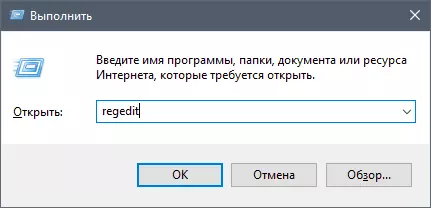
Kliknúť Ctrl + F. Otvorenie vyhľadávania registra.
Upozorňujeme, že ak ste už prihlásili do registra a zostali v akejkoľvek pobočke, vyhľadávanie sa uskutoční vo vnútri pobočky a pod ním. Ak chcete vykonať všade v registri, prepnite z pobočky do ľavej časti okna. Počítač».
Čítajte viac: Ako vyčistiť systémový register
V poli vyhľadávania napíšte názov stránky, ktorá sa otvorí v prehliadači. Napríklad máte celkom súkromnú reklamnú stránku http://trapsearch.ru, v tomto poradí, v poli Hľadať, napíšte TRAPSEARCH a kliknite na tlačidlo " Nájsť nižšie " Ak vyhľadávanie nájde záznam s týmto slovom, potom na ľavej strane okna, vyberte vybraté vetvy stlačením tlačidla Vymazať. na klávesnici. Po odstránení jedného záznamu kliknite F3. Na klávesnici prejdete na vyhľadávanie na rovnakej stránke v iných pobočkách databázy Registry.
Prečítajte si aj: Registry Čistiace programy
Odstránenie rozšírení
V predvolenom nastavení, Yandex.browser obsahuje funkciu, ktorá umožňuje inštalované rozšírenia, ak je to potrebné, aj po zatvorení prehliadača. Ak bola zriadená rozšírenie reklamy, môže to spôsobiť ľubovoľné spustenie prehliadača. Zbavte sa reklamy v tomto prípade len: Otvorte prehliadač, choďte na Ponuka > Doplnky:
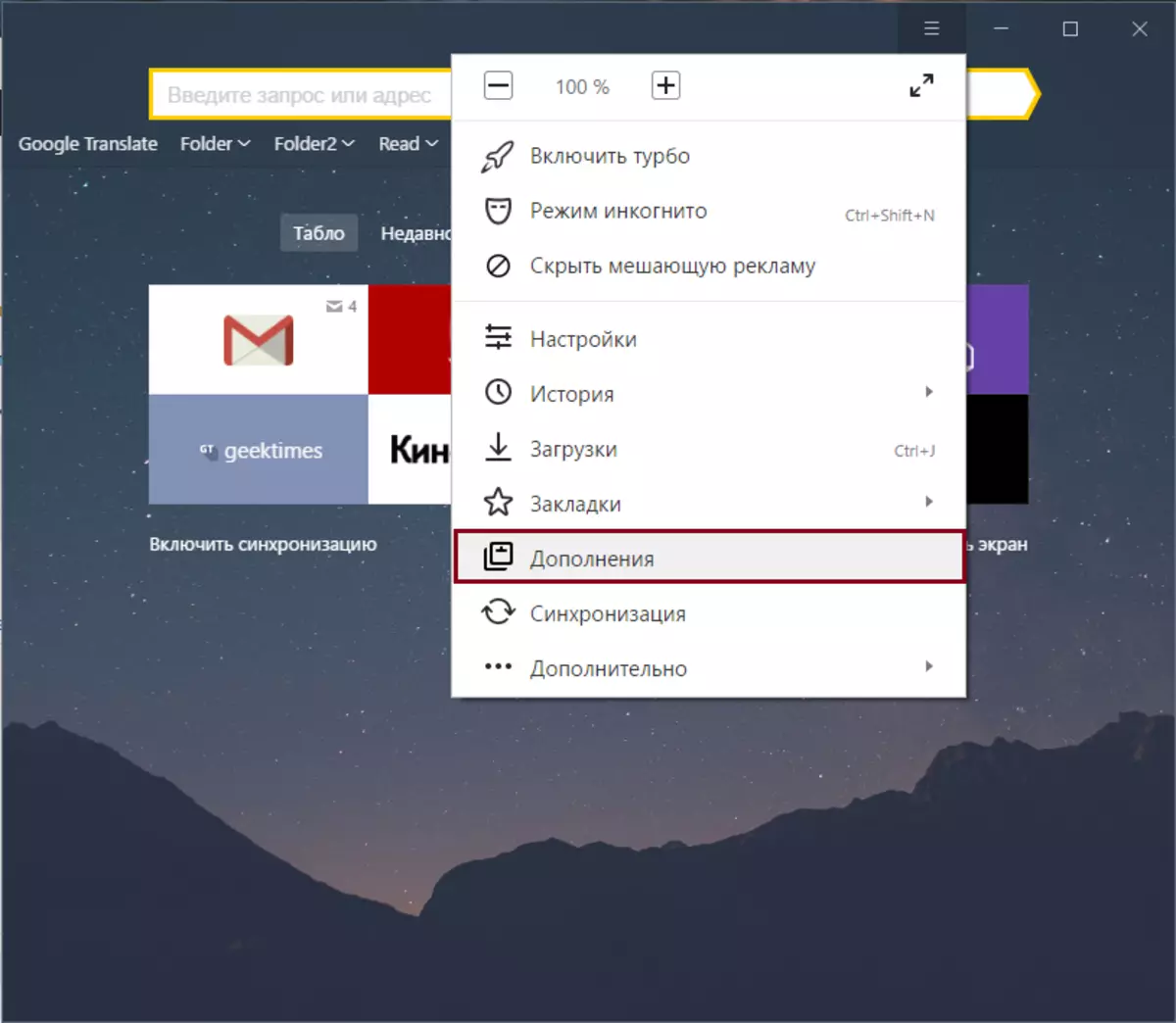
Valiť do spodnej časti stránky av bloku " Z iných zdrojov »Prehľadávať všetky rozšírenia, ktoré boli nainštalované. Nájsť a odstrániť podozrivé. Môže to byť rozšírenie, že ste sa ani nenainštalovali. To sa zvyčajne stane, keď ste nepozorný inštaláciou akéhokoľvek programu na PC, a s ním získate zbytočné reklamné aplikácie a rozšírenia.
Ak nevidíte podozrivé rozšírenia, potom sa pokúste nájsť vinníka podľa metódy vylúčenia: Odpojte rozšírenia jeden po druhom, kým nenájdete, po odpojení, ktorého prehliadač sa zastavil.
Obnoviť nastavenia prehliadača
Ak vyššie uvedené metódy nepomohli, odporúčame vám obnoviť nastavenia prehliadača. Pre to Ponuka > nastavenie:
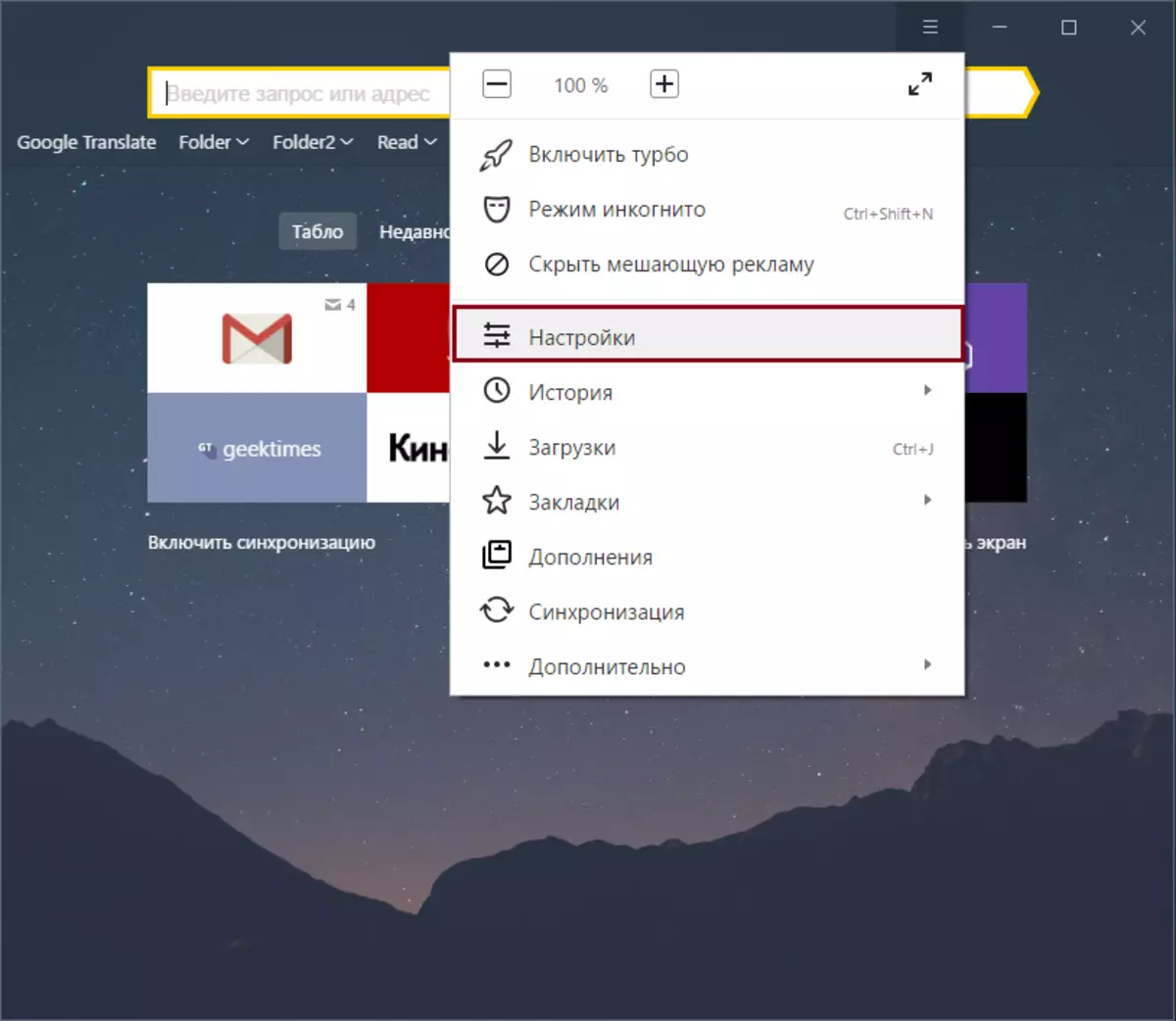
Kliknite na " Ukázať pokročilé nastavenia»:
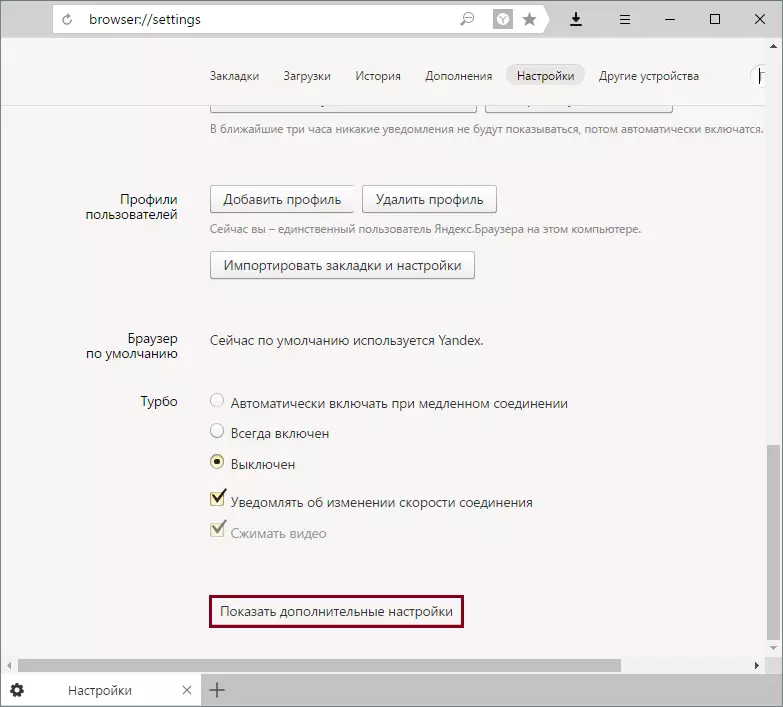
V dolnej časti stránky hľadáme blok "Reset Nastavenia" a kliknite na tlačidlo " Obnoviť nastavenia».
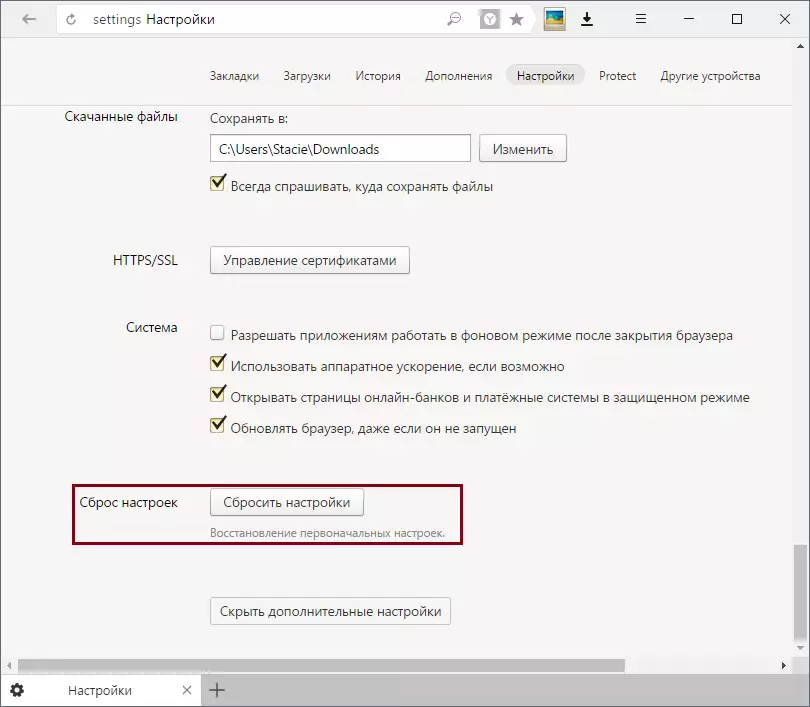
Preinštalovanie prehliadača
Najradikálnejším spôsobom riešenia problému je preinštalovať prehliadač. Odporúčame povoliť synchronizáciu profilu, ak nechcete stratiť užívateľské údaje (záložky, heslá atď.). V prípade preinštalovania prehliadača nie je obvyklý postup vymazania vhodný - potrebujete úplnú preinštalovanie.
Čítajte viac: Ako preinštalovať Yandex.browser so zachovaním záložiek
Ak chcete úplne odstrániť prehliadač z počítača, prečítajte si tento článok:
Čítajte viac: Ako úplne odstrániť Yandex.browser z počítača
Potom môžete dať najnovšiu verziu Yandex.bauser:
Čítajte viac: Ako nainštalovať Yandex.browser
Skontrolovali sme základné spôsoby, ktorými môžete vyriešiť problém ľubovoľného spustenia Yandex.bauser na počítači. Budeme šťastní, ak tieto informácie pomôžu odstrániť nezávislé spustenie webového prehliadača a umožnia vám znova používať Yandex.browser s komfortom.
